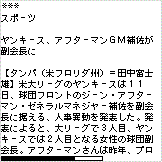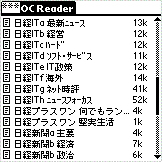| PDAを買いました |
|---|
|
新聞の購読をやめたのはいいものの、やはり通勤時にニュースはチェックしたいということでPDAを購入することにしました。出勤前に新聞社のホームページから記事をダウンロードして、それをPDAにコピーして読もうということです。 PDAの選び方についてはそれだけで長くなってしまいますし、次々に新しいものが登場するでしょうからここでは割愛しますが、新聞を読むという用途に関しては、現在売っているPDA(PalmOS、Windows CE、ザウルス)であればどれでも問題なく使えると思います。 今回は、電池の持続時間や予算(新聞代3か月分=10,000円にしました)の関係などから PalmOS を搭載した Visor Edge というモノクロ液晶のPDAを購入しました。 |
| PDAで新聞を読む |
|---|
|
PDAで新聞記事を読む方法はいくつかあります。 1つは、PDA本体にPHSカードなどをつけて、直接Webサイトにアクセスする方法です。この方法だと(電波の届く限り)いつでも最新の記事を読めることになります。しかしながら、PHSカードなどを別途購入する必要がありますし、通信料もかかります。 もう1つ、インターネットに接続できるパソコン上で記事をダウンロードして、PDAに転送する方法があります。今回はこちらの方法を紹介しましょう。 |
| 新聞をPDAに転送する |
|---|
|
パソコンからPDAにニュース記事を転送するためには、一般的に次のような手順を踏むことになります。
幸いにも、世の中にはこれらの作業を自動的に行ってくれるソフトウェアが存在します。Visor や CLIE などの PalmOS を搭載したPDAの場合、PiloWeb というソフトウェアがそれにあたります。PiloWeb には、PiloWeb というフリーウェアと、PiloWebPro というシェアウェアの2種類が存在し、 PiloWeb は 1 と 2 を自動的に行ってくれるソフトウェア、PiloWebPro は 1 から 3 まですべてを自動的に行ってくれるソフトウェアです。 具体的にどう違うのかというと、PiloWebを使って記事を転送する場合には、
という手順になるため、転送を完了するまでにPCの前に2回行かなくてはいけないのに対して、PiloWebProの場合には
という手順になるので、PCの前に行くのが1回で済みます。これを些細なことと考えるかどうかでお好きな方を使うとよいでしょう。PiloWeb は無料、PiloWebProの方は 1000円です。 |
| で、どういう風に見えるのか |
|---|
|
さすがに新聞より読みやすいとは思いませんが、読みにくいこともないと思います。複雑な文字はつぶれてしまうので、綺麗な文字がお好みの場合には、SONYのCLIEなど ハイレゾ と呼ばれる機種を選ぶと良いでしょう。慣れの問題もありますが、液晶画面で文字を読むのは全く我慢ならないという人もいるので、購入前にお店に行って良く確認しましょう。2、3日貸してくれる友達でもいればベストなんですけどね。 私はというと、特にストレスは感じません。新聞を広げて迷惑がられることもないですし、混んでいる電車の中では片手で見れるというのも魅力です。Visorには簡単な英語辞典も付属していますので、英語学習を兼ねて英語のニュースを読もうという時なども、ササッと単語を調べられて便利です。
ということで、Visorには他にも便利な使い方がありそうですが、それはまた別のトピックで。 |